win11如何取消登录账户
发布时间:2025-05-24 编辑:游乐网
在使用windows 11系统时,有时候我们可能需要取消某个已登录的账户。以下为您详细介绍具体的操作方法。
一、通过设置应用取消
1. 点击任务栏上的开始菜单图标,然后选择“设置”。
2. 在设置窗口中,点击“账户”选项。
3. 在账户设置页面的左侧列表中,选择“家庭和其他用户”。
4. 在右侧“其他用户”区域,找到想要取消的账户,点击其旁边的“删除”按钮。
5. 系统会弹出确认提示框,询问您是否确定要删除该账户。确认后,该账户将被从系统中移除,与之相关的设置和数据也会被删除。
二、使用命令提示符取消(适用于管理员账户)
1. 以管理员身份打开命令提示符。您可以在开始菜单中搜索“命令提示符”,然后右键点击它并选择“以管理员身份运行”。
2. 在命令提示符中,输入“net user 账户名 /delete”(请将“账户名”替换为您要取消的实际账户名称),然后按下回车键。
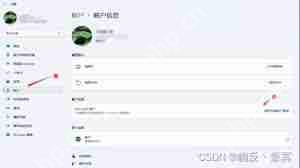 />
/>
3. 系统会提示您确认是否要删除该账户,输入“y”并回车即可完成操作。
三、注意事项
 />
/>
1. 在取消账户之前,请确保已经备份了该账户下的重要数据,因为取消操作会删除相关数据。
2. 如果该账户是系统中唯一的管理员账户,取消操作可能会导致系统无法正常登录,需要提前创建其他管理员账户。
3. 某些系统文件和设置可能与特定账户相关联,取消账户后可能会对系统产生一定影响,如应用程序的个性化设置等。
通过上述方法,您可以轻松地在windows 11系统中取消已登录的账户。在进行操作时,请谨慎考虑,确保操作的正确性,以免造成不必要的数据丢失或系统问题。
相关阅读
MORE
+- Windows系统中恶意软件的查找方法 05-25 Windows清理助手:高效清除Cookies痕迹 05-25
- Windows木马防火墙:启用恶意网站拦截功能 05-25 Autorun病毒免疫:有效防范U盘病毒 05-25
- Win11如何有效删除恶意软件 05-25 Windows木马防火墙启用网络程序防御设置方法 05-25
- Windows清理助手使用指南 05-25 学会这招,轻松清理电脑恶意软件! 05-25
- 使用恶意软件清理助手清理注册表更彻底 05-25 哔哩哔哩如何保存评论区图片 下载评论图片方法 05-25
- win10如何创建自己的还原点 05-25 如何关闭电脑uac 05-25
- 不符合条件的电脑怎么升级win11 05-25 painter如何翻转画布 05-25
- 企业一体化管理软件的特点有哪些? 05-25 如何看电脑配置 查看电脑配置步骤 05-25
- 苹果电脑Mac如何进入和创建C盘D盘E盘 05-25 电脑C盘D盘E盘有什么区别 05-25







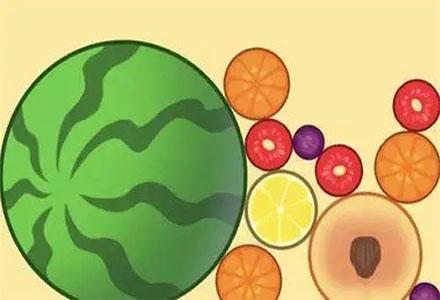




























 湘公网安备
43070202000716号
湘公网安备
43070202000716号